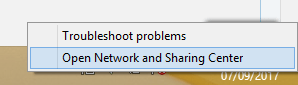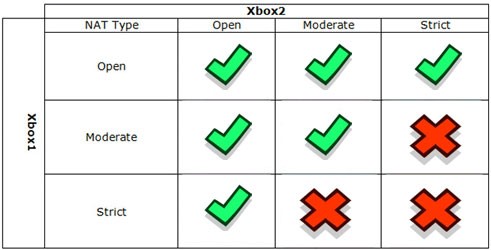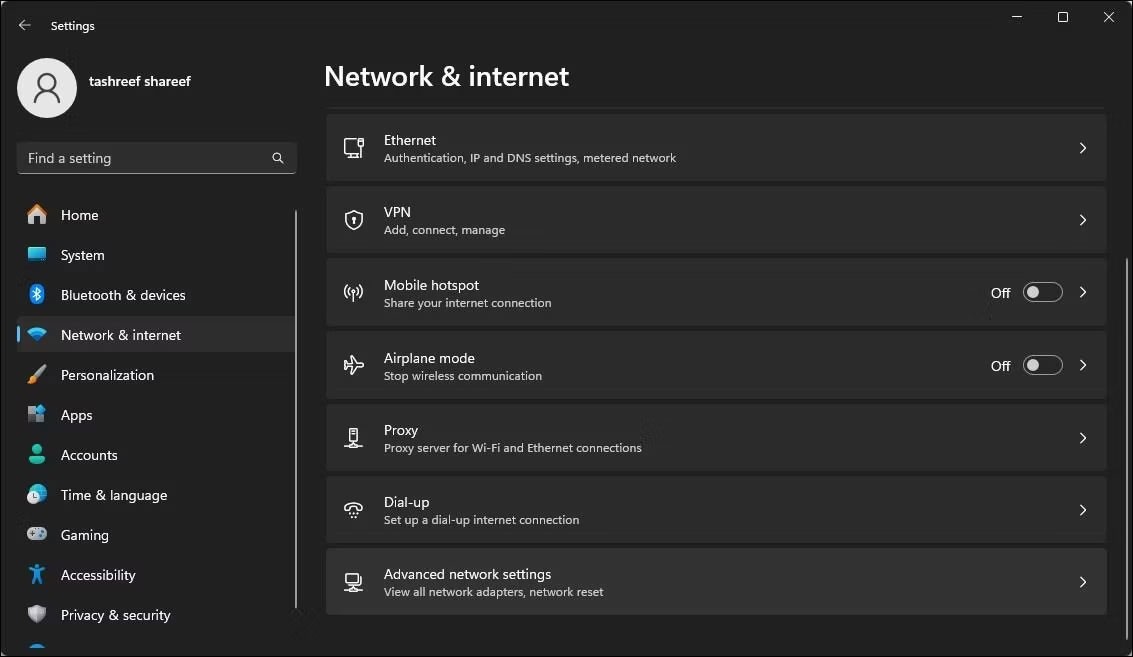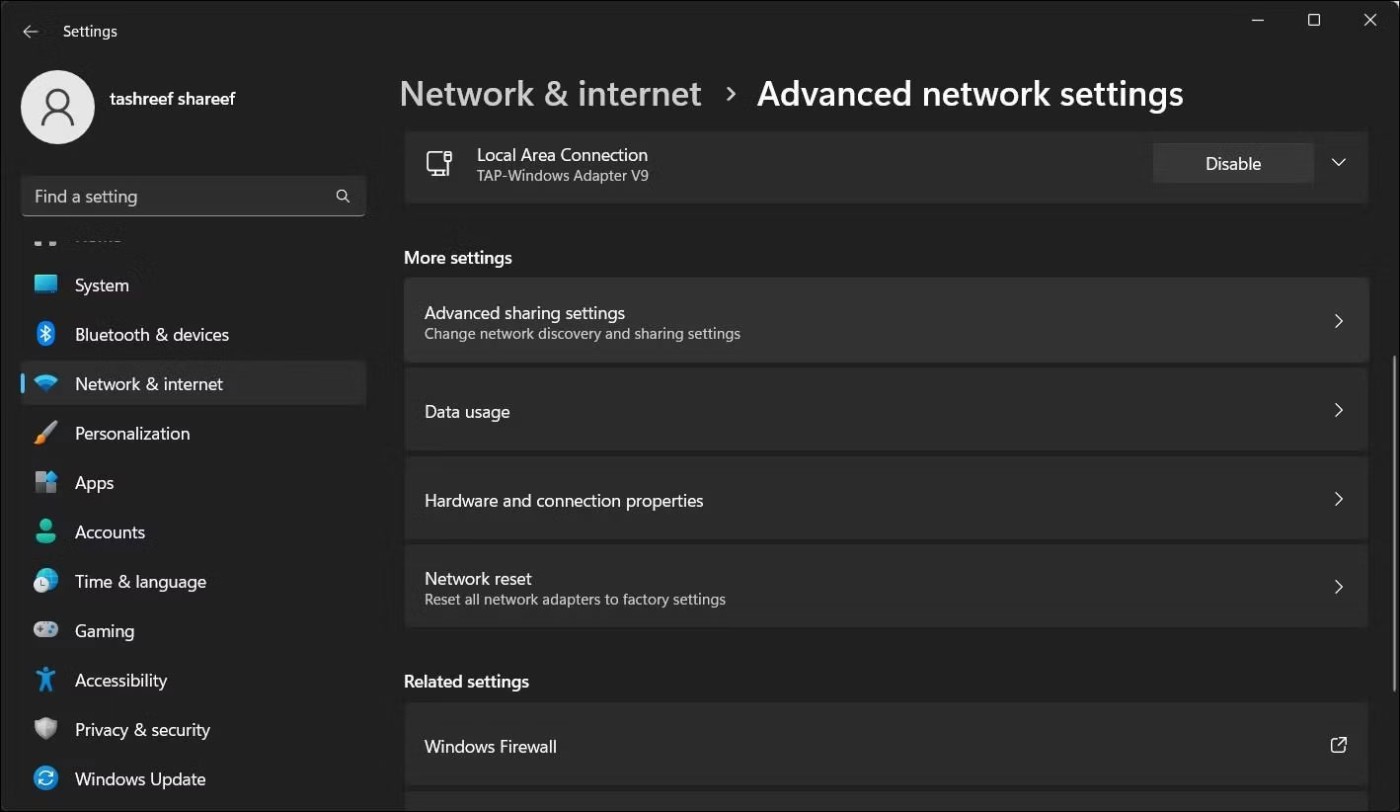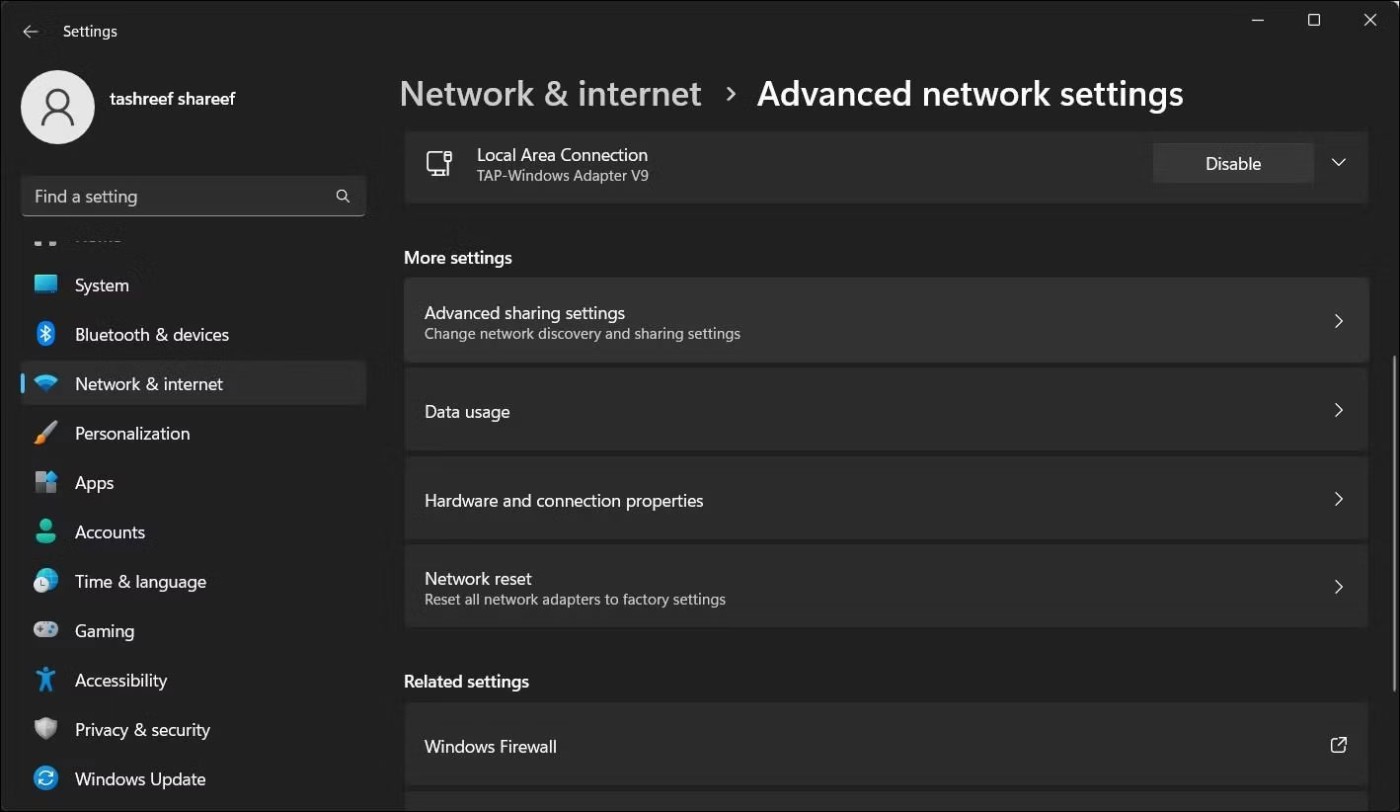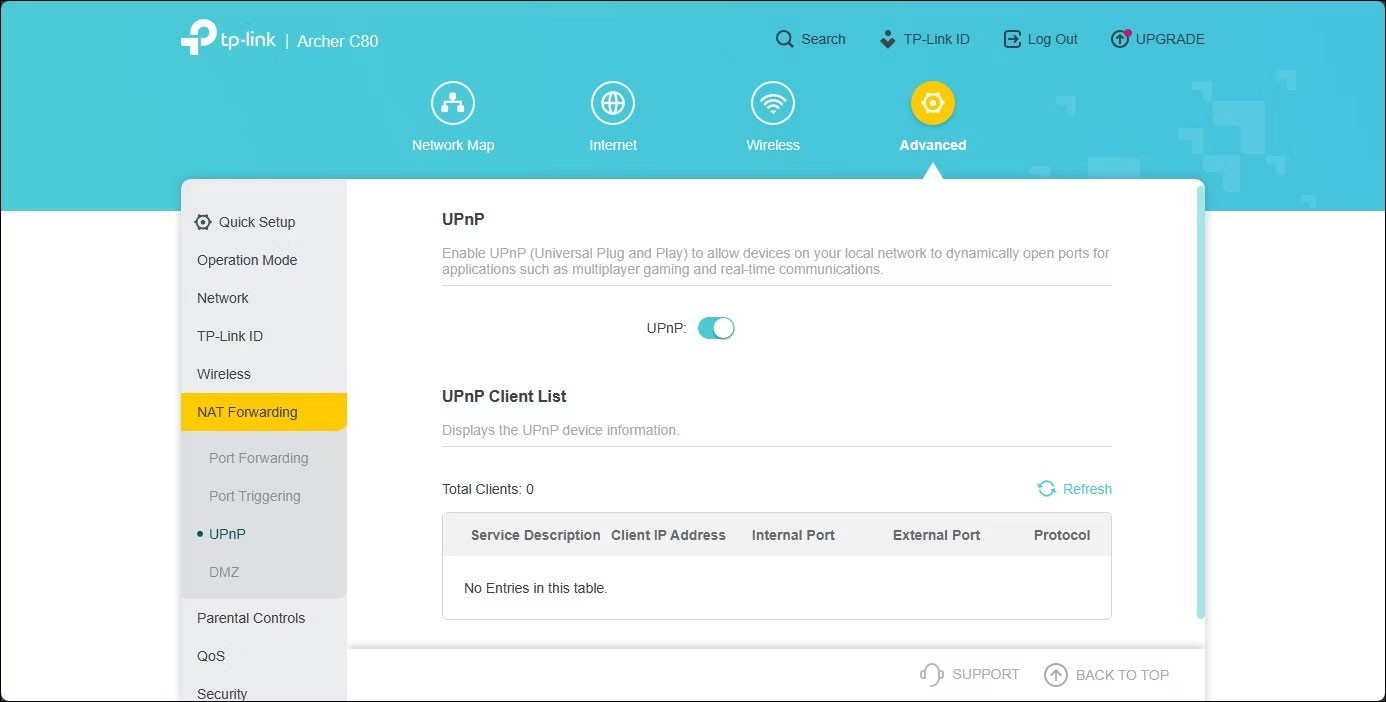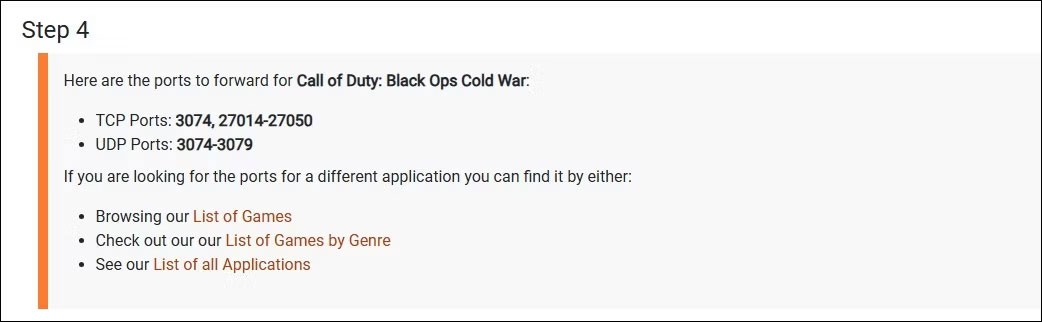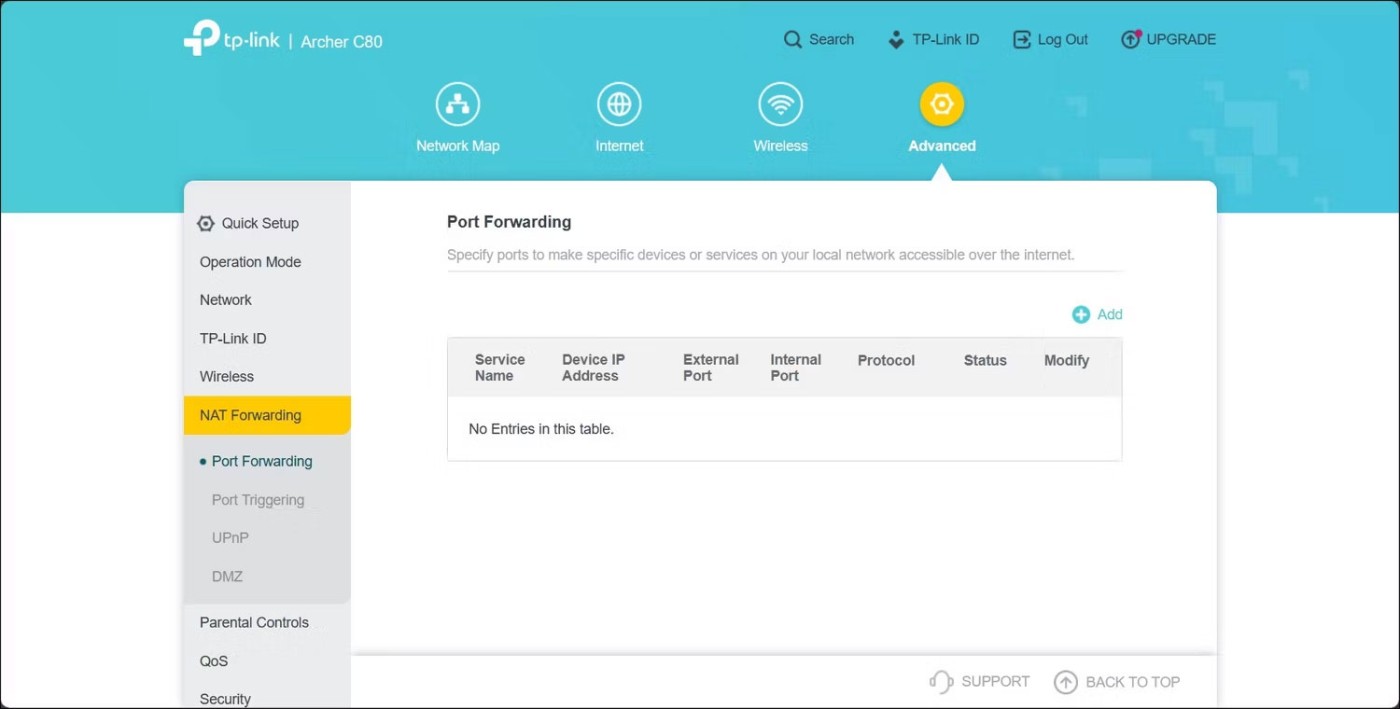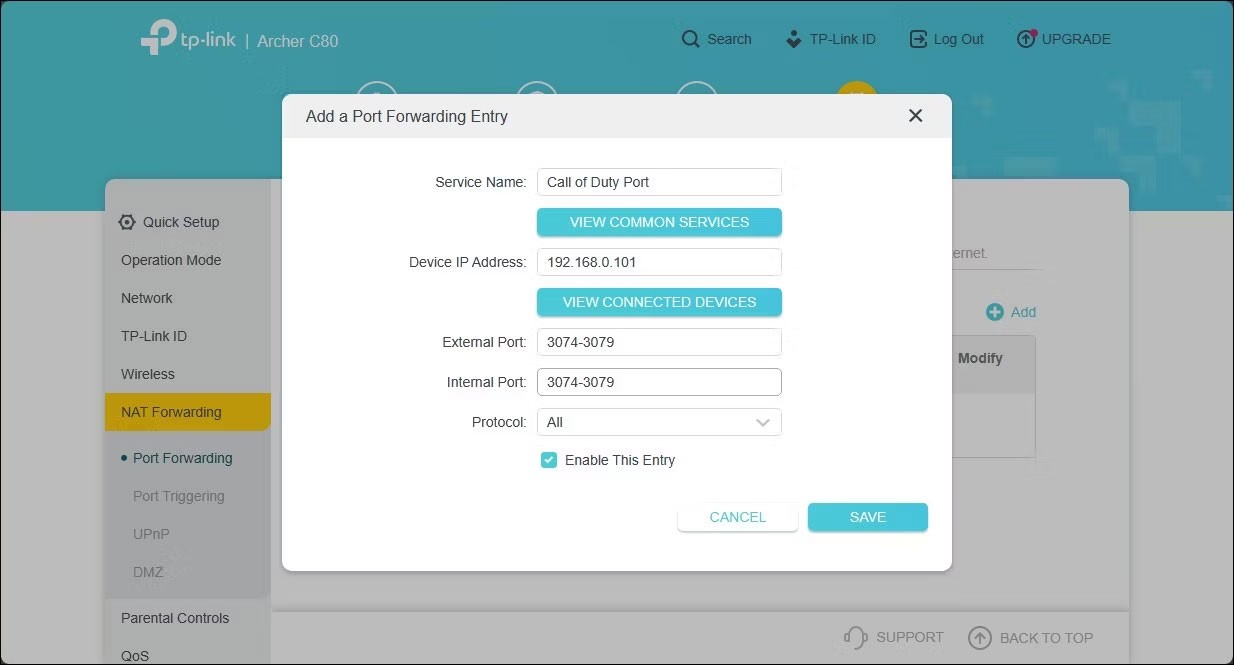บางครั้งเมื่อเชื่อมต่ออินเทอร์เน็ตบนคอนโซลเกม อาจเกิดข้อผิดพลาดขึ้น หากคุณเป็นนักศึกษา คุณจะทราบเรื่องนี้เป็นอย่างดี เนื่องจากเครือข่าย Wi-Fi ในมหาวิทยาลัยมักไม่อนุญาตให้เชื่อมต่อจาก Xbox, PS4, Nintendo หรือคอนโซลเกมอื่นๆ บางครั้งเราเตอร์หรืออุปกรณ์เครือข่ายอื่น ๆ ที่คุณใช้ก็เป็นสาเหตุของปัญหา (โดยทั่วไปคือ การตั้งค่า การแปลที่อยู่เครือข่าย (NAT) )
เมื่อคุณเชื่อมต่ออินเทอร์เน็ตผ่านเราเตอร์หรือไฟร์วอลล์ ไม่ว่าจะที่บ้านหรือผ่านเครือข่ายสาธารณะในโรงแรม คุณจะต้องมีฟังก์ชันการเชื่อมต่อแบบครบครัน
คุณอาจต้องการเปลี่ยนประเภท NAT จากเข้มงวดเป็นแบบเปิดเมื่อเล่นเกมหลายผู้เล่นแบบออนไลน์ NAT แบบเข้มงวดหรือปานกลางอาจทำให้เกิดปัญหาด้านเครือข่ายเมื่อเข้าร่วมกลุ่มเกม เช่น การตัดการเชื่อมต่อกะทันหัน ความล่าช้า และความยากลำบากในการจัดการแข่งขัน
คุณสามารถเปลี่ยนประเภท NAT บน Windows เพื่อลดข้อจำกัด ส่งผลให้การเชื่อมต่อเครือข่ายเร็วขึ้นและเชื่อถือได้มากยิ่งขึ้น แต่คุณจะต้องสร้างสมดุลระหว่างความต้องการของคุณกับความเสี่ยงด้านความปลอดภัยที่อาจเกิดขึ้นจากการเปลี่ยน NAT
NAT คืออะไร? ทำไมไม่ใช้ NAT Strict?
Network Address Translation (NAT) เป็นวิธีที่เราเตอร์ใช้ในการแปลที่อยู่ IP สาธารณะ (ใช้บนอินเทอร์เน็ต) เป็นที่อยู่ IP ส่วนตัว (ใช้บนเครือข่ายภายในบ้าน) และในทางกลับกัน
ในโลกของเกมคอนโซลนั้นมี NAT อยู่ 3 ประเภท:
เปิด NAT (ประเภท 1 | A) - อนุญาตทั้งหมด - อุปกรณ์เล่นเกมสามารถเชื่อมต่อกับเกมและโฮสต์เกมของบุคคลอื่นได้ นอกจากนี้ ผู้ใช้รายอื่นจะสามารถค้นหาและเชื่อมต่อกับเกมที่คุณโฮสต์ได้ โดยทั่วไปจะเป็นกรณีนี้เมื่อคอนโซลเชื่อมต่อโดยตรงกับอินเทอร์เน็ตโดยไม่ต้องใช้เราเตอร์หรือไฟร์วอลล์NAT ปานกลาง (ประเภท 2 | B) - คอนโซลเกมสามารถเชื่อมต่อกับเครื่องเล่นอื่นได้ แต่บางฟังก์ชันจะมีข้อจำกัด เมื่อคุณเชื่อมต่ออินเทอร์เน็ตผ่านเราเตอร์ที่ได้รับการกำหนดค่าอย่างถูกต้อง คุณจะได้รับ NAT ประเภทนี้NAT ที่เข้มงวด (ประเภท 3 | C) - อุปกรณ์เล่นเกมของคุณมีการเชื่อมต่อกับผู้เล่นอื่นได้จำกัด ผู้เล่นอื่น ๆ ใน NAT ระดับปานกลางหรือเข้มงวดจะไม่สามารถเข้าร่วมเกมที่โฮสต์ของคุณได้ นี่คือกรณีที่เราเตอร์ไม่มีพอร์ตเปิดอยู่
NAT มี 3 ประเภท
ดังนั้นคุณจะได้รับประสบการณ์การเล่นเกมที่ดีที่สุดหากคุณใช้ Open NAT หรืออย่างน้อย Moderate NAT ดังนั้นคุณต้องเรียนรู้วิธีการเปลี่ยนประเภท NAT
วิธีที่ง่ายที่สุดในการทำเช่นนี้คือการใช้ VPN เช่น Speedify VPN นี้จะข้าม NAT ใด ๆ โดยส่งข้อมูลไปยังเซิร์ฟเวอร์ VPN โดยตรง เนื่องจากเซิร์ฟเวอร์มี NAT ระดับปานกลาง (ประเภท 2 | B) การเชื่อมต่อของคุณจึงจะได้รับ NAT ประเภทนี้ด้วยเช่นกัน
วิธีการตั้งค่าที่อยู่ IP ส่วนตัวแบบคงที่
ไม่ว่าคุณต้องการเปลี่ยนประเภท NAT โดยใช้ UPnP หรือการส่งต่อพอร์ต คุณจะต้องมีที่อยู่ IP แบบคงที่ เพื่อให้มันใช้งานได้ เนื่องจากเราเตอร์ส่วนใหญ่กำหนดที่อยู่ IP แบบไดนามิก คุณจึงต้องกำหนดค่า IP แบบคงที่สำหรับอุปกรณ์ Windows ของคุณด้วยตนเอง
หากคุณได้กำหนดที่อยู่ IP แบบคงที่ให้กับอุปกรณ์ของคุณ ให้ข้ามขั้นตอนต่อไปนี้เพื่อเปลี่ยนประเภท NAT หากไม่เป็นเช่นนั้น ให้ทำตามขั้นตอนในบทความ: วิธีกำหนดที่อยู่ IP แบบคงที่ใน Windows 11, 10, 8, 7, XP หรือ Vista เพื่อตั้งค่าที่อยู่ IP แบบคงที่บนคอมพิวเตอร์ Windows ของคุณ:
เมื่อคุณมี IP แบบคงที่แล้ว คุณสามารถทำตามขั้นตอนด้านล่างเพื่อเปลี่ยนประเภท NAT บนคอมพิวเตอร์ Windows ของคุณ
วิธีการเปลี่ยนประเภท NAT บน Windows 11/10
1. เปิดใช้งานโหมดการค้นพบบน Windows
การค้นพบเครือข่ายเป็นคุณลักษณะในตัวของ Windows ที่ช่วยให้คุณอนุญาตให้คอมพิวเตอร์อื่นบนเครือข่ายค้นพบคอมพิวเตอร์ของคุณได้ คุณสามารถเปิดใช้งานหรือปิดใช้งานการค้นพบเครือข่ายบน Windows 10 ได้จากแอปการตั้งค่า วิธีดำเนินการบน Windows 11 มีดังนี้:
1. กด Win + I เพื่อเปิดการตั้ง ค่า
2. เปิด แท็บ เครือข่ายและอินเทอร์เน็ต ทางด้านซ้าย
เปิดแท็บเครือข่ายและอินเทอร์เน็ต
3. คลิก การตั้งค่า เครือข่ายขั้นสูง
เลือกการตั้งค่าเครือข่ายขั้นสูง
4. เลื่อนลงและคลิกการตั้งค่าการแชร์ขั้นสูง ภายใต้การตั้งค่า เพิ่มเติม
คลิกการตั้งค่าการแชร์ขั้นสูง
5. สลับ สวิตช์ การค้นพบเครือข่าย เพื่อเปิดใช้งานสำหรับเครือข่ายสาธารณะ
2. เปิดใช้งาน UPnP บนเราเตอร์
อินเทอร์เฟซเว็บเราเตอร์ TP-Link พร้อมเปิดใช้งาน UPnP
คุณสามารถเปลี่ยนประเภท NAT ให้เป็นแบบเปิดได้โดยเปิดใช้งาน Universal Plug and Play (UPnP) ในการตั้งค่าเราเตอร์ของคุณ นี่เป็นวิธีที่ง่ายที่สุดในการเปลี่ยนประเภท NAT ตราบใดที่คุณสามารถเข้าถึงหน้าการกำหนดค่าของเราเตอร์ได้ อย่างไรก็ตาม มีข้อกังวลด้านความปลอดภัยกับวิธี UPnP ที่แฮกเกอร์สามารถใช้ประโยชน์ได้
โปรดทราบว่าขั้นตอนต่อไปนี้ใช้ได้กับเราเตอร์ TP-Link กระบวนการเปิดใช้งาน UPnP อาจแตกต่างกันไปสำหรับเราเตอร์จากผู้ผลิตอื่น ตรวจสอบคู่มือของเราเตอร์หรือฐานความรู้ออนไลน์ของผู้ผลิตเพื่อดูคำแนะนำ
ปฏิบัติตามขั้นตอนเหล่านี้เพื่อเปิดใช้งาน UPnP:
เข้าสู่ระบบยูทิลิตี้บนเว็บของเราเตอร์ของคุณ ในการดำเนินการนี้ ให้พิมพ์ที่อยู่เกตเวย์เริ่มต้น (ตัวอย่างเช่น(http://192.168.0.1) ลงในแถบค้นหาแล้วกดEnter หากคุณไม่ทราบ ต่อไปนี้เป็นวิธีค้นหาที่อยู่ IP ของเราเตอร์ของ คุณ
บนแผงควบคุมเราเตอร์ ให้เปิด แท็ บขั้นสูง
คลิกเพื่อขยายNAT Forwarding ทางด้านซ้าย
เปิด แท็บ UPnP ในNAT Forwarding
สลับสวิตช์เพื่อเปิดใช้งานUPnP
ตอนนี้คุณสามารถปิดยูทิลิตี้บนเว็บของเราเตอร์และตรวจสอบการปรับปรุงใดๆ ในการเชื่อมต่อเครือข่ายของคุณได้
3. เปลี่ยนประเภท NAT โดยใช้การส่งต่อพอร์ต
อีกวิธีหนึ่งคือคุณสามารถใช้วิธีการส่งต่อพอร์ตที่ปลอดภัยยิ่งขึ้นเพื่อเปลี่ยนประเภท NAT สำหรับเกมหรือแอปพลิเคชันที่เฉพาะเจาะจง แม้ว่ากระบวนการนี้จะซับซ้อนกว่า UPnP เล็กน้อย แต่การส่งต่อพอร์ตก็ให้การควบคุมพอร์ตที่เปิดอยู่และการใช้งานได้ดีกว่าพร้อมด้วยความปลอดภัยที่ได้รับการปรับปรุง
ในการสร้างรายการการส่งต่อพอร์ตใหม่ คุณจำเป็นต้องทราบพอร์ต TCP หรือ UDP ที่ใช้สำหรับเกมเฉพาะของคุณ ตัวอย่างเช่น Call of Duty: Black Ops Cold War ใช้พอร์ตต่อไปนี้:
TCP: 3074, 27014-27050
UDP: 3074-3079หากต้องการค้นหาพอร์ต UDP และ TCP ของเกม ให้ค้นหาทางเว็บโดยใช้ชื่อเกมสำหรับการส่งต่อพอร์ต โดยทั่วไปแล้ว ผู้พัฒนาเกมจะให้ข้อมูลพอร์ตของเกมไว้บนเว็บไซต์ของพวกเขา
พอร์ต TCP UDP ของ Call of Duty Cold War
นอกจากนี้ ให้ไปที่PortForward เลือกเกมของคุณ จากนั้นเลือกชื่อและรุ่นเราเตอร์ของคุณโดยใช้ตัวเลือกที่กำหนดให้ ในหน้าถัดไป เลื่อนลงเพื่อค้นหาพอร์ตเฉพาะสำหรับเกมของคุณ
Port Forward ดูแลฐานข้อมูลของพอร์ตเกมบนหลายแพลตฟอร์มและสำหรับผู้ผลิตเราเตอร์หลายราย
หากต้องการเปลี่ยนประเภท NAT โดยใช้ Power Forwarding ให้ทำดังนี้:
1. เข้าสู่ระบบแอปพลิเคชั่นเว็บของเราเตอร์ ในกรณีนี้บทความจะใช้ยูทิลิตี้บนเว็บของ TP-Link
2. เปิด แท็บ ขั้น สูง
3. ในบานหน้าต่างด้านซ้าย คลิกเพื่อขยายNAT Forwarding
ขยายการส่งต่อ NAT
4. เปิดแท็บการส่งต่อพอร์ต
5. คลิก ไอคอน + เพิ่ม ที่มุมขวาบนเพื่อสร้างรายการส่งต่อพอร์ตใหม่
6. ใน กล่องโต้ตอบ เพิ่ม รายการ การส่งต่อพอร์ต ให้ป้อนชื่อสำหรับชื่อ บริการ อย่าลืมเพิ่มชื่อเพื่อให้ระบุรายการการส่งต่อพอร์ตนี้ได้ง่ายเพื่อใช้ในการอ้างอิงในอนาคต
เพิ่มชื่อสำหรับรายการส่งต่อพอร์ต
7. ในที่อยู่ IP ของอุปกรณ์ ให้ป้อนที่อยู่ IP แบบคงที่ของคอมพิวเตอร์ของคุณสำหรับอีเทอร์เน็ตหรือ WiFi
8. ป้อนหมายเลขพอร์ตเกมของคุณในช่อง พอร์ต ภายนอก และพอร์ตอินเทอร์เน็ต คุณสามารถใช้พอร์ต UDP หรือ TCP ก็ได้ แต่ใช้พอร์ตเดียวกันในทั้ง ฟิลด์ พอร์ต ภายนอก และพอร์ต ภายใน
9. ตั้งค่าช่องโปรโตคอล เป็นทั้งหมด
10. เมื่อเสร็จแล้ว ให้คลิกบันทึก เพื่อบันทึกรายการการส่งต่อพอร์ต
อินเทอร์เฟซเว็บ TP-Link แสดงรายการการส่งต่อพอร์ต
รายการนี้จะถูกบันทึกไว้ในตารางการส่งต่อพอร์ต คุณสามารถเปิดหรือปิดรายการได้โดยใช้สวิตช์สลับสถานะ
นอกจากการส่งต่อพอร์ตแล้ว คุณยังสามารถเปลี่ยนประเภท NAT ได้โดยการแก้ไขไฟล์การกำหนดค่าของเราเตอร์ของคุณ อย่างไรก็ตาม ผู้ผลิตเราเตอร์บางราย รวมถึง TP-Link เข้ารหัสไฟล์การกำหนดค่า ทำให้ยากต่อการปรับเปลี่ยนที่จำเป็นอย่างยิ่ง